Как настроить и смотреть IPTV на телевизоре
Кулешов Вячеслав
Статья рассматривает основные способы подключения IPTV на телевизоре: с использованием ТВ-приставки или напрямую через роутер.
Содержание
- 1 Как настроить и смотреть IPTV на телевизоре
- 2 Особенности подключения IPTV на телевизоре
- 3 Как подключить IPTV через приставку
- 4 Как подключить IPTV через роутер
- 5 Подключение для телевизоров LG
- 6 Подключение в телевизоре Samsung
- 7 Подключение в телевизоре Philips
- 8 Подключение в телевизоре Sony Bravia
Как настроить и смотреть IPTV на телевизоре
Интернет-телевидение становится более популярным, чем уже устаревшее аналоговое или даже кабельное и спутниковое ТВ.
Потоковое видео в качестве Full-HD, звук 5.1, запись передачи с одновременным просмотром фильма на другом канале, управление списками каналов – это те положительные моменты, которые выделяют телевидение нового поколения.
Сегодня поговорим о том, как смотреть IPTV на телевизоре, и какое “железо” и софт понадобятся дополнительно.
к содержанию
Особенности подключения IPTV на телевизоре
Смотреть IPTV бесплатно можно традиционно на телевизоре, а также на компьютере, смартфоне или планшете.
Способ подключения ИПТВ зависит от устройства. Например, на ПК или ноутбук достаточно скачать IP-TV Player и залить плейлист телеканалов.
По-другому дело обстоит с устаревшими моделями телевизоров. Поскольку в них не предусмотрены актуальные “фишки” – соединение с интернетом, разъемы USB, то подключать IP-вещание придется с помощью ресивера.
Сегодняшние Smart TV оборудованы всеми нужными функциями: интернет, встроенные развлекательные сервисы и кинотеатры. Приставка расширяет возможности пользователей, позволяет управлять просмотром ТВ-каналов и сделать телевизор медиацентром.
Дальше разберем, как подключить IPTV через тюнер напрямую от маршрутизатора, а также нюансы подключения на панелях разных марок.
к содержанию
Как подключить IPTV через приставку
Начнем с того, как подключить IPTV к телевизору, используя цифровой тюнер.
Описанная последовательность подойдет для любой модели.
Физическое подключение Айпи ТВ-бокса выполняется в выключенном состоянии.
- Подсоедините кабель HDMI в соответствующие разъемы на приставке и телевизоре. Если подключаете через шнур RCA, присоедините его к выходу AV, а “тюльпаны” – к ТВ.
- Патчкорд Ethernet вставьте в один из LAN-портов маршрутизатора в блок ресивера.
- Присоедините блок питания.
- На пульте ДУ нажмите кнопку “Setup”, чтобы открыть интерфейс тюнера.
- Зайдите в раздел “Расширенные настройки”, задайте параметры интернета и воспроизведения видео.
- Отдельно нужно скачать VLC Media Player, m3u-плейлист телеканалов, сбросить эти файлы на флешку.
- Затем зайти в меню “USB” и с накопителя запустить установочный файл плеера.
- После установки откройте проигрыватель и кликните “Добавить плейлист” и “Выбрать файл”.
 Найдите файл на флешке, нажмите “Ок”. Каналы отображаются общим списком. Кликните иконку канала, чтобы начать воспроизведение.
Найдите файл на флешке, нажмите “Ок”. Каналы отображаются общим списком. Кликните иконку канала, чтобы начать воспроизведение.
к содержанию
Как подключить IPTV через роутер
Второй способ пользоваться IPTV на телевизоре с функцией “смарт” – подключить ТВ напрямую к маршрутизатору.
Покажем два способа: по сетевому кабелю и Wi-Fi.
Начнем с проводного соединения.
- Подсоедините один конец шнура LAN в порт панели, другой – к тому разъему роутера, который выделен в настройках.
- В меню “Быстрые настройки” выбираем “Сеть” и переходим в “Проводное подключение”.
- Нажимаем кнопку “Изменить” и ставим галочку “Автоматически”.
- Кликаем “Подключить”.
Информация о локальной сети поступит от роутера на телевизор, и соединение установится автоматически. Вручную вводить ничего не нужно.
Беспроводное соединение выполняется в разделе меню “Подключение к сети Wi-Fi”. Доступные линии отображаются списком. Выберите свою локальную линию, введите пароль, щелкните “Подключить”.
Выберите свою локальную линию, введите пароль, щелкните “Подключить”.
Соединение с интернетом установлено.
к содержанию
Подключение для телевизоров LG
Более подробно остановимся на подключении цифрового ТВ популярных марок.
Посмотрим, как настроить IPTV на телевизоре LG.
- Для бесплатного просмотра IPTV на телевизоре LG загрузите один из плееров: “Vintera TV”, “Peers TV”, “SS IPTV”.
- Зарегистрируйтесь в сервисе “LG Content Store”.
- Найдите медиапроигрыватель в маркете.
- Кликните “Установить”.
Чтобы смотреть IPTV на телевизоре LG Smart TV, просто откройте инсталлированное приложение. Встроенные каналы отображаются на главном экране.
Если этих каналов мало, загрузите m3u-плейлист.
- Найдите нужный плейлист через поисковик и скопируйте адрес на флешку.
- Вставьте накопитель в разъем USB и запустите плеер.
- В “Настройках” найдите раздел “Внешние плейлисты” и нажмите “Добавить”.

- Выберите пункт “USB”, кликните файл с плейлистом и нажмите “Ок”.
- Новый список появится в отдельной папке.
к содержанию
Подключение в телевизоре Samsung
Рассказываем, как подключить IPTV к телевизору “Samsung”.
Настройка IPTV на телевизоре Samsung Smart TV начинается с установки параметров сети.
- Откройте в “Настройках” раздел “Состояние сети”.
- Выберите “Настройки IP”.
- В поле “Настроить DNS” введите значение 85 17 30 89, нажмите “Ок”.
Платные подписки IPTV на телевизоре Samsung доступны в родном приложении “Divan TV” и “nStreamPlayer”.
Для свободного пользования в магазине “Samsung Apps” находятся отдельные приложения телеканалов, плееры с установленным списком. Загрузите с платформы нужное приложение, наслаждайтесь просмотром “цифры”.
к содержанию
Подключение в телевизоре Philips
Установка IPTV на смарт-панелях этой фирмы не вызывает затруднений.
- В основном меню откройте раздел “Конфигурация”.

- Выберите “Подключение к сети” и “Проводная”.
- Заходите в пункт “Настройка сети”, выберите “Статический IP-адрес”.
- Найдите “Конфигурация IP”, в строке “DNS1” запишите 178.209.065.067.
- На главном экране нажмите ярлык “Net TV”, выберите приложение “Stream” или “Ivi”.
- Щелкните “Добавить”.
После этого настройка завершена, программы доступны для пользования.
к содержанию
Подключение в телевизоре Sony Bravia
Функция IPTV на телевизоре Sony Bravia активируется через встроенный браузер “Opera TV Store”.
- На пульте нажмите кнопку “Home”, зайдите в это приложение.
- Здесь найдите вкладку “Инструменты” и откройте программу “URL Loader”.
- В адресной строке напишите operatv.obovse.ru\2.5\, кликните “Go”.
- Откроется страница программы “Forkplayer” с иконками каналов, фильмов и сериалов. Одним кликом включайте новостной, познавательный или развлекательный контент.
Настройка IPTV на телевизоре Sony Bravia выполняется еще одним способом. Перейдя на мобильную версию сайта букмекерской компании, система часто автоматически предлагает загрузить приложение для разных операционных систем. мобильная версия БК Обычно вкладка с этим сообщением появляется в самом верху на видном месте.
Перейдя на мобильную версию сайта букмекерской компании, система часто автоматически предлагает загрузить приложение для разных операционных систем. мобильная версия БК Обычно вкладка с этим сообщением появляется в самом верху на видном месте.
Для этого нужно скачать PC-Player TVIP, перенести установочный файл на флешку, запустить его на ТВ. После этого добавить плейлист каналов.
Работать с приложением просто: каналы распределены по тематическим блокам, под каждым находится программа передач.
Имею опыт работы в ИТ сфере более 10 лет. Занимаюсь проектированием и настройкой пуско-наладочных работ. Так же имеется большой опыт в построении сетей, системном администрировании и работе с системами СКУД и видеонаблюдения.
Работаю специалистом в компании «Техно-Мастер».
Поделитесь материалом в соц сетях:
Настройки телевидения
На данной странице Вы узнаете про технологию вещания телевидения в IP-сетях, способы просмотра IPTV на компьютере и телевизоре, а также научитесь настраивать Ваше сетевое оборудование и операционную систему для использования IPTV.
Услуга «Телевидение» предоставляется третьим лицом — провайдером программной услуги согласно лицензии Национального совета Украины по вопросам телевидения и радиовещания по агентскому договору с ТОВ «ПРОЛАЙН ТМ».
На сегодня есть несколько способов просмотра IPTV на таких устройствах как компьютеры, ТВ приставки MAG-совместимые, Smart TV и другие устройства.
Компьютер
Просмотр IPTV на компьютере
Просмотр телевидения на компьютере самый доступный способ просмотра IPTV.
Для просмотра на компьютере Вам нужно установить один из предложенных плееров
IPTV player — это проигрыватель, собранный на базе IP-TV Player и предварительно настроенный на просмотр IPTV компании . Эта программа является наиболее удобной и функциональной, но работает только под операционными системами Windows.
Подробнее про IPTV-player
VLC Player — универсальное решение для просмотра IPTV. Он проигрывает в удобстве и количестве функций для просмотра телевидения IP-TV плееру, но работает под всеми операционными системами: Windows, Linux, MacOS и другие.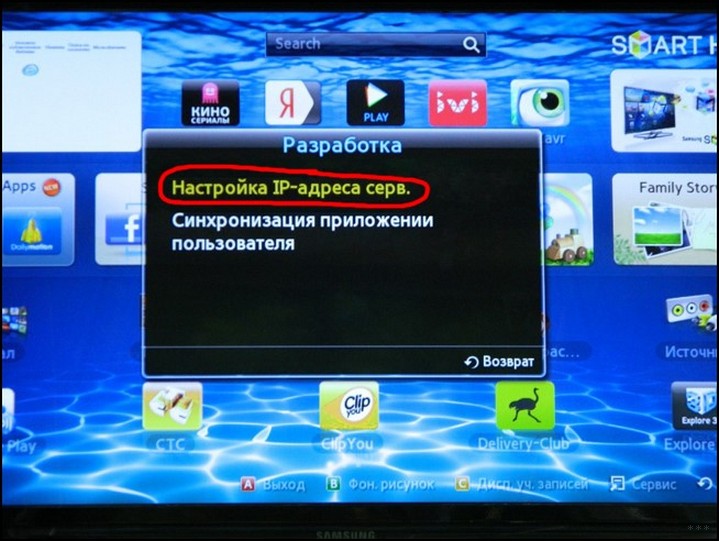
Подробнее про VLC-player
ТВ приставки MAG-совместимые
Просмотр IPTV на TV-приставках MAG 322/275/270/254/410, Aura HD
TV приставки серии MAG — это устройства (ресиверы), которые принимают сигнал цифрового интернет телевидения, транслируемый в нашей сети и передают его на экран телевизора. Приставки серии MAG разработаны как удобное, компактное и мощное решение для просмотра интернет телевидения на экране вашего телевизора.
Подключив приставки серии MAG к своему HD-телевизору или домашнему кинотеатру, Вы сможете наслаждаться действительно кристально чистым HD-изображением и по-настоящему реалистичным, объёмным звуком формата 5.1!
Кроме того, Вы можете подключить к приставке Ваши медиаустройства для воспроизведения аудио и видеофайлов. Приставка способна преобразовывать формат видеоизображения специально под ваш телевизор.
Инструкция по настройке IPTV на MAG-совместимых приставках:
MAG / Aura (старый интерфейс)
MAG / Aura (новый интерфейс)
MAG 410
Смарт телевизоры
Просмотр IPTV на телевизорах Smart TV (Samsung, LG, Philips, Sony)
На сегодняшний день уже многие пользователи обзавелись телевизорами со Smart функциональностью. Одним из многих преимуществ таких телевизоров можно считать возможность просмотра IPTV.
Одним из многих преимуществ таких телевизоров можно считать возможность просмотра IPTV.
Существует несколько способов подключить IPTV телевидение к телевизору. Использование IPTV телевидения будет возможно благодаря установке на телевизор Smart TV специального приложения.
Прежде чем устанавливать и настраивать виджеты для просмотра IPTV на телевизоре, Вы должны подключить телевизор к интернету. После того, как Вы осуществили работоспособное подключение телевизора к интернету, можно начинать процедуру установки необходимого виджета.
Ниже представлены инструкции по настройке IPTV в приложениях SS IPTV и Peers.TV. Информацию о том, как регистрироваться и устанавливать приложения на Вашем Smart TV, нужно смотреть в документации к телевизору.
Инструкция по настройке IPTV на Smart TV:
Установка и настройка SS IPTV на LG
Установка SS IPTV на Samsung (способ 1)
Установка SS IPTV на Samsung (способ 2)
Установка SS IPTV на Samsung (способ 3)
Настройка SS IPTV
PeersTV
Другие устройства
Просмотр IPTV на TV-приставках iNeXT
iNeXT TV – это новейшее устройство, созданное для наслаждения видео-, аудио- и фото-контентом в любом формате с высоким качеством звука и картинки (включая Full HD 1080p) на Вашем телевизоре! Одним нажатием кнопки Вы получаете доступ к любимым Интернет-сервисам и домашней коллекции на своем большом экране.
Инструкция по настройке IPTV на iNext-совместимых приставках:
iNeXT TV
iNeXT TV 2e
iNeXT TV 4: установка и настройка приложения Inext iptv player
Просмотр IPTV на Android устройствах
Если Вы хотите смотреть IPTV на android-устройстве (телефон, планшет, tv-приставка и др.), то в первую очередь, потребуется специальное приложение IPTV.
Программа позволяет загружать плейлист с каналами в формате m3u и смотреть ТВ. После того, как Вы установили приложение IPTV, его нужно настроить.
Инструкция по установке и настройке IPTV на Android устройствах:
IPTV
Просмотр IPTV на других ТВ приставках
Инструкция по настройке IPTV на устройствах:
World Vision T62A
World Vision T62A LAN
World Vision I64
Как транслировать IPTV на Google TV?
от Michael
Люди меняются и принимают мир Интернета. Сегодня все онлайн, включая покупку, продажу, работу, обучение и так далее. Потоковое вещание — известное слово для развлечения. Мы все транслируем наши любимые шоу, фильмы и многое другое в Интернете. А телеконтент онлайн называется IPTV. Люди также учатся принимать телевизионный контент через Интернет. И скоро это станет обычным явлением. Думая о потоковом IPTV, мы все думаем о совместимости устройств. Сегодня мы узнаем шаги для получение IPTV на Google TV .
Сегодня все онлайн, включая покупку, продажу, работу, обучение и так далее. Потоковое вещание — известное слово для развлечения. Мы все транслируем наши любимые шоу, фильмы и многое другое в Интернете. А телеконтент онлайн называется IPTV. Люди также учатся принимать телевизионный контент через Интернет. И скоро это станет обычным явлением. Думая о потоковом IPTV, мы все думаем о совместимости устройств. Сегодня мы узнаем шаги для получение IPTV на Google TV .
Вы также можете изучить Google Plus на Smart TV
Содержание
Что такое IPTV?
IPTV — это служба, которая представляет собой процесс отправки телевизионного контента службам или сетям Интернет-протокола. Телевизионный контент включает в себя фильмы, сериалы, телешоу, спорт, новости, документальные сериалы и многое другое. Вы можете транслировать весь контент на вашем устройстве в соответствии с совместимостью вашего устройства. Даже если ваш не совместим с IPTV , то вы можете использовать метод боковой загрузки, метод трансляции и/или метод зеркального отображения экрана.
Даже если ваш не совместим с IPTV , то вы можете использовать метод боковой загрузки, метод трансляции и/или метод зеркального отображения экрана.
Услуги IPTV
Мы выбрали одни из лучших услуг IPTV для просмотра. А шорт-лист выглядит следующим образом.
- GSE Smart IPTV
- IPTV Smarters Player
- TV Stream – Watch & Cast IPTV
- Pluto TV
- IPTV Streams Player
- COBRA IPTV
- Flash IPTV
- IP TV – IPTV M3U
- Steel TV IPTV
- TVCast – смотреть IPTV везде
- IPTV Player
- GoTV – M3U IPTV Player
- MyTV IP – TV Online
- Телевидение – Best Live TV, IPTV
900 33 Метрополь IPTV
Как установить IPTV на Google TV?
Вы можете установить и получить услугу IPTV, выполнив любую из процедур, указанных ниже. Вы можете установить любой из вышеперечисленных включил в окончательный список сервисов на своем Google TV , выполнив следующие процедуры.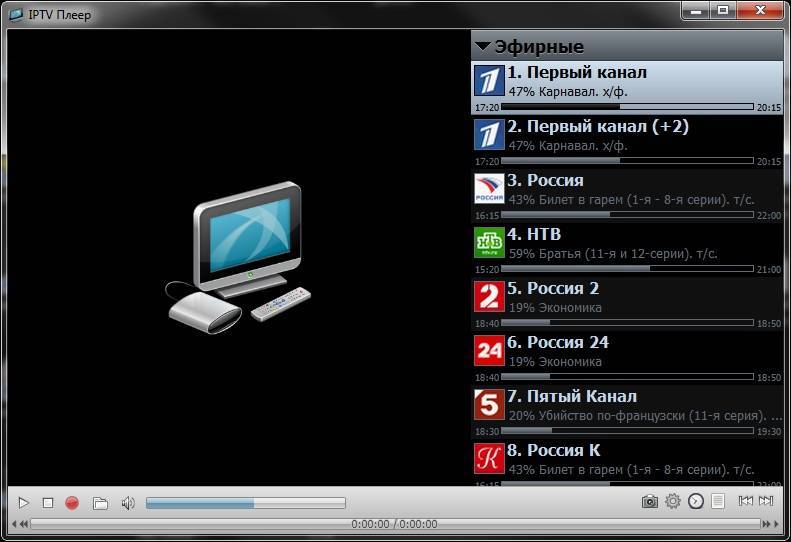
IPTV на Google TV
- Установить службу IPTV на Google TV напрямую
- Установить службу IPTV на Google TV с помощью метода боковой загрузки
- Получить службу IPTV на Google TV с помощью метода трансляции
- Получить службу IPTV на Google TV с помощью зеркального отображения экрана метод
Как установить службу IPTV на Google TV напрямую?
Непосредственная установка услугу на вашем Google TV можно выполнить, выполнив следующие действия.
Шаг 1:
Настройте Google TV с подключением Internet или Wi-Fi .
Шаг 2:
Откройте для себя службу IPTV , которую необходимо установить на Google TV , используя функцию поиска .
Значок поиска
Шаг 3 :
Затем выберите этот IPTV из результатов и выберите Install .
Установите IPTV
Шаг 4:
Войдите в службу IPTV после ее установки и следуйте инструкциям на экране, чтобы начать потоковую передачу.
Как установить службу IPTV на Google TV с помощью метода боковой загрузки?
Установка службы на ваш Google TV с помощью метода боковой загрузки может быть выполнена с помощью следующей процедуры.
Шаг 1:
Вам необходимо настроить Google TV для поддержки установки загруженного приложения. И процесс настройки:
Настройки > Приложения > Безопасность и ограничения > Неизвестные источники > Установить неизвестные приложения > Включите переключатель
Шаг 2:
Поиск и выберите Downloader на Google TV и выберите Установить .
Установить загрузчик на Firestick
Шаг 3:
Войдите в Downloader и загрузите apk службы IPTV , используя ее URL-адрес.
Шаг 4:
Установите файл apk, чтобы превратить его в приложение на Google TV .
Установите файл apk
Шаг 5:
Зарегистрируйте учетную запись и начните трансляцию на Google TV .
Как транслировать сервис IPTV на Google TV?
Метод кастинга используется, когда приложение несовместимо с вашим устройством. Если выбранная вами услуга несовместима с Google TV, выполните следующие действия: приведите службу IPTV к Google TV . Здесь мы используем смартфон для литья. Выбранная вами услуга IPTV должна иметь встроенную функцию cast . В противном случае вы не сможете справиться с этими шагами.
Шаг 1:
Установите услугу IPTV на ваш смартфон и зарегистрируйте учетную запись.
Шаг 2:
Настройте свой Google TV и смартфон с тем же Wi-Fi .
Шаг 3:
Воспроизведение любого прямого эфира, спорта или чего-либо из службы IPTV на смартфоне .
Шаг 4:
Нажмите кнопку Cast на странице воспроизведения видео на смартфоне .
Щелкните значок Cast
Шаг 5:
Затем отключите Google TV из списка доступных устройств.
Шаг 6:
Это может занять некоторое время. Теперь видео воспроизводится на вашем Google TV .
Время прочитать о Chromecast Google Stadia
Как получить услугу IPTV на Google TV с помощью зеркалирования экрана?
Мы все выбираем метод зеркального отображения экрана, когда приложение не совместимо с вашим устройством и не имеет встроенной функции трансляции. Если выбранная услуга IPTV относится к этой категории, выполните процедуру, чтобы получить на Google TV с помощью метода экрана , отражающего . Здесь мы используем смартфонов для зеркалирования экрана.
Если выбранная услуга IPTV относится к этой категории, выполните процедуру, чтобы получить на Google TV с помощью метода экрана , отражающего . Здесь мы используем смартфонов для зеркалирования экрана.
Шаг 1:
Установите услугу IPTV по вашему выбору на вашем Смартфон и настроить его с учетной записью.
Шаг 2:
Соедините свой смартфон и Google TV с той же сетью .
Шаг 3:
Включите опцию общего доступа к экрану на смартфоне и откажитесь от Google TV из результатов.
Вариант дублирования экрана на смартфоне
Шаг 4:
Затем ваш смартфон 9Экран 0006 отображается на вашем Google TV .
Шаг 5:
Войдите в сервис IPTV на своем смартфоне и наслаждайтесь просмотром.
Кроме того, изучите Chromecast Google Play Music
Final Words
IPTV — это способ получения телевизионного контента на желаемом экране. Получение его на вашем Google TV может осуществляться в соответствии с любой из вышеупомянутых процедур. Выполните шаги и получите установил службу IPTV на ваш Google TV .
Спасибо!
Категории How to
Как бесплатно установить и транслировать ТВ и видео по запросу
Интернет-протокол Телевидение или IPTV — это доступная потоковая служба , с помощью которой вы можете транслировать фильмы, шоу, сериалы и другой видеоконтент, используя TCP/ Пакет IP-протокола . Хотя IPTV на LG Smart TV пользуется большой популярностью, некоторые пользователи не знают, как установить IPTV на LG Smart TV. К счастью, шаги по установке IPTV на телевизор LG предельно просты. Даже если вы не хотите устанавливать приложение, существуют альтернативные способы потоковой передачи IPTV на LG TV.
К счастью, шаги по установке IPTV на телевизор LG предельно просты. Даже если вы не хотите устанавливать приложение, существуют альтернативные способы потоковой передачи IPTV на LG TV.
Содержание
Как установить IPTV на LG Smart TV
Smart IPTV изначально присутствует в LG Content Store и может быть установлен на ваши телевизоры LG Smart TV с webOS 3.0 и выше. Smart IPTV является законным и поддерживает всех провайдеров IPTV со ссылкой или файлом M3U. Подключите LG TV к WIFI и выполните следующие действия.
[1] Нажмите кнопку «Домой» на пульте дистанционного управления LG Smart TV.
[2] Перейдите к LG Content Store и нажмите на него.
[3] Щелкните значок Search и введите в строке поиска Smart IPTV . Нажмите Введите для поиска.
[4] В результате выберите приложение Smart IPTV и нажмите кнопку Install , чтобы начать загрузку.
[5] После загрузки нажмите кнопку Открыть , чтобы запустить приложение Smart IPTV.
Как активировать Smart IPTV на LG Smart TV
[1] При запуске Smart IPTV на телевизоре LG на экране отобразится ваш MAC-адрес . Запишите это.
[2] Откройте веб-браузер на смартфоне или ПК и перейдите на страницу siptv.app/about/
[3] Затем щелкните вкладку Activation .
[4] Введите MAC-адрес в указанное поле и нажмите кнопку Оплатить через PayPal , чтобы завершить процесс оплаты.
[5] На следующем экране нажмите кнопку 9.0005 Мой список вкладка.
[6] Введите MAC-адрес , отображаемый на экране телевизора. Затем введите подписку M3U URL , предоставленную провайдером IPTV, и нажмите кнопку Отправить .
[7] На экране появится всплывающее окно с сообщением: « 1 URL добавлен! Перезапустите приложение ».
[8] Обновите приложение Smart IPTV и подождите пару секунд, пока приложение IPTV загрузит контент.
[9] После этого вы можете начать потоковую передачу контента Smart IPTV на свой LG Smart TV.
Как смотреть IPTV на LG Smart TV
Если вы не хотите загружать IPTV на телевизор LG, вы можете транслировать или AirPlay приложение Smart IPTV со смартфона Android и iOS на телевизор LG. Для этого подключите LG Smart TV и смартфон к одному и тому же WiFi-соединению.
- Трансляция IPTV с Android
- Зеркало экрана IPTV из iOS
Как транслировать Smart IPTV на LG Smart TV с Android
[1] На смартфон Android установите Приложение Smart IPTV из Play Store.
[2] После установки запустите приложение и войдите в свою учетную запись IPTV.
- В некоторых моделях смартфонов необходимо активировать приложение.
[3] После загрузки содержимого IPTV откройте панель уведомлений на телефоне Android и щелкните значок Cast .
[4] Из списка доступных устройств выберите LG Smart TV .
[5] Теперь воспроизведите видеоконтент, и он появится на вашем телевизоре LG.
[6] Чтобы остановить трансляцию, нажмите значок Cast и выберите Disconnect .
Как дублировать Smart IPTV на LG Smart TV из iOS
Поскольку Smart IPTV официально доступен в App Store , вы можете загрузить его на свой iPhone или iPad и отразить содержимое на экране телевизора.
[1] Начните с включения функции AirPlay на телевизоре LG.
[2] Подключите ваш iOS-устройство и LG Smart TV к той же сети WiFi .
[3] Запустите приложение IPTV Player на своем iPhone или iPad.
[4] Запустите приложение и введите ссылку M3U , чтобы воспроизвести контент IPTV, который вам нужен для потоковой передачи на вашем LG Smart TV.
[5] Теперь перейдите в Центр управления вашего устройства и выберите параметр Screen Mirroring .
[6] Выберите свой LG TV из доступных устройств.
[7] После подключения выбранный контент будет воспроизводиться на экране телевизора LG.
Лучшие приложения IPTV для LG Smart TV
Вот список нескольких других лучших приложений IPTV, которые вы можете установить на свой телевизор LG.
HomePlex IPTV
HomePlex IPTV — это надежная и удовлетворительная услуга, позволяющая просматривать более 15 000 телеканалов и более 20 000 контента VOD в потоковом разрешении от HD до FHD . Поскольку он предлагает контент как для детей, так и для взрослых, вам не нужно выбирать отдельный канал для своих детей. Новые пользователи получат 24 часа бесплатной пробной версии при первой покупке.
| План | Цены |
| Эконом | 10 долларов в месяц |
| Классический | 25 долларов США за 3 месяца |
| Бизнес | 40 долларов США за 6 месяцев |
| Делюкс | 60 долларов в год |
IPTV для мам
IPTV для мам — одна из лучших и самых известных услуг IPTV в США. По сравнению с другими IPTV, Mom IPTV является доступным и бюджетный сервис . Вы можете смотреть весь спортивный контент, более 12 000 прямых трансляций и 90 005 25 000 видео по запросу в формате HD и FHD.
По сравнению с другими IPTV, Mom IPTV является доступным и бюджетный сервис . Вы можете смотреть весь спортивный контент, более 12 000 прямых трансляций и 90 005 25 000 видео по запросу в формате HD и FHD.
| План | Цены |
| Базовый | 14 долларов в месяц |
| Стандартный | 24 доллара США на 90 дней |
| Профессиональный | 44 доллара США на 180 дней |
| Корпоративный | 64 доллара за год |
Nikon IPTV
Nikon IPTV — еще одно лучшее и недорогое приложение IPTV, в котором вы можете транслировать различные жанры видео по запросу, такие как фильмы, телешоу, сериалы и многое другое. Кроме того, вы также можете смотреть 10 000+ живых каналов и 20 000+ контента по запросу в хорошем качестве.
| План | Цены |
| Месячный план | 12 долларов в месяц |
| Квартальный план | 25 долларов США на 3 месяца |
| Полугодовой план | 40 долларов США на 6 месяцев |
| Годовой план | 55 долларов США на 12 месяцев |
Часто задаваемые вопросы
Почему нельзя Я получаю Live TV на своем LG Smart TV?
Доступ к Live TV возможен только в модели LG Smart TV 2018 или более поздней модели.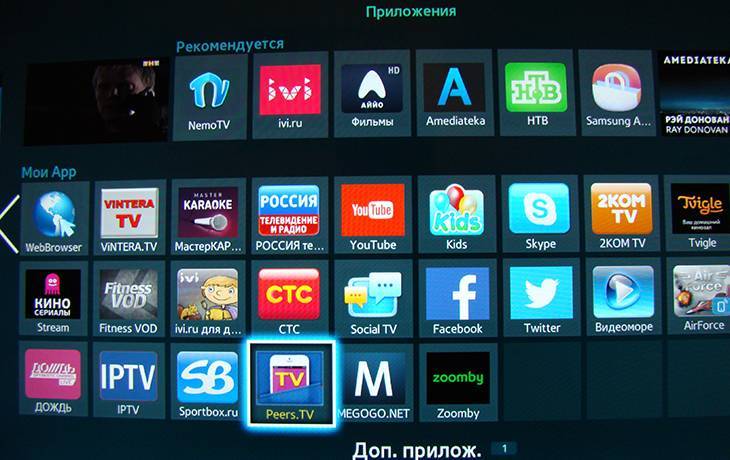

 Найдите файл на флешке, нажмите “Ок”. Каналы отображаются общим списком. Кликните иконку канала, чтобы начать воспроизведение.
Найдите файл на флешке, нажмите “Ок”. Каналы отображаются общим списком. Кликните иконку канала, чтобы начать воспроизведение.
